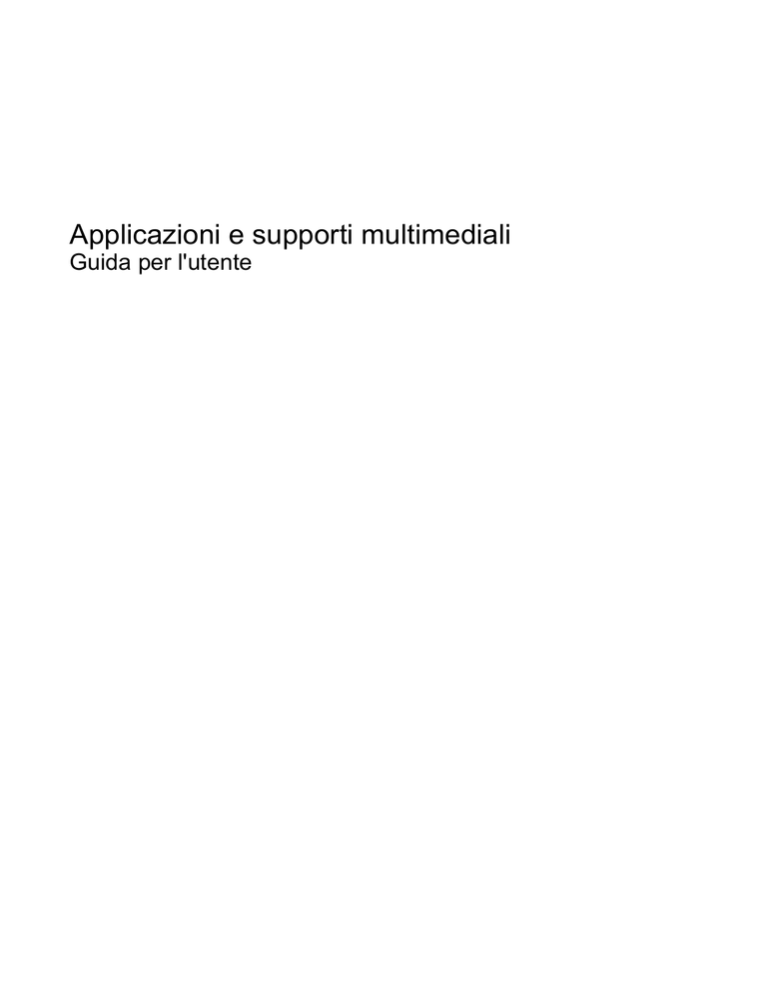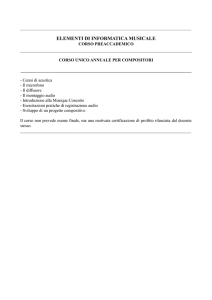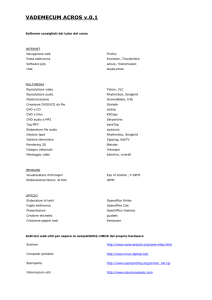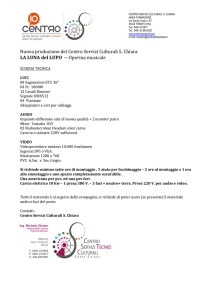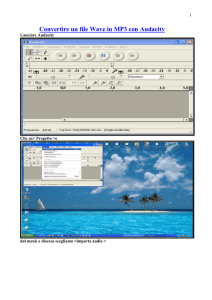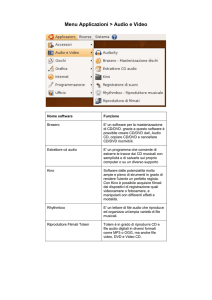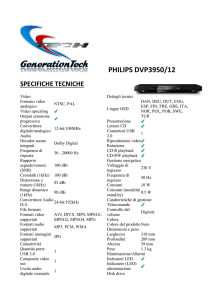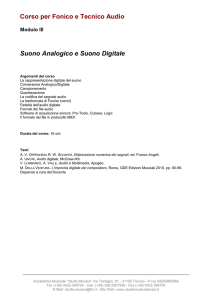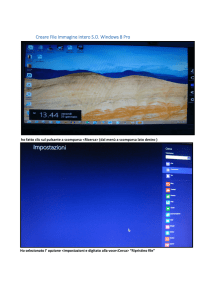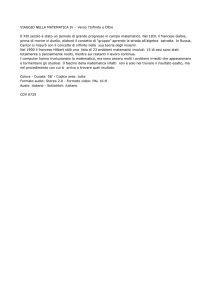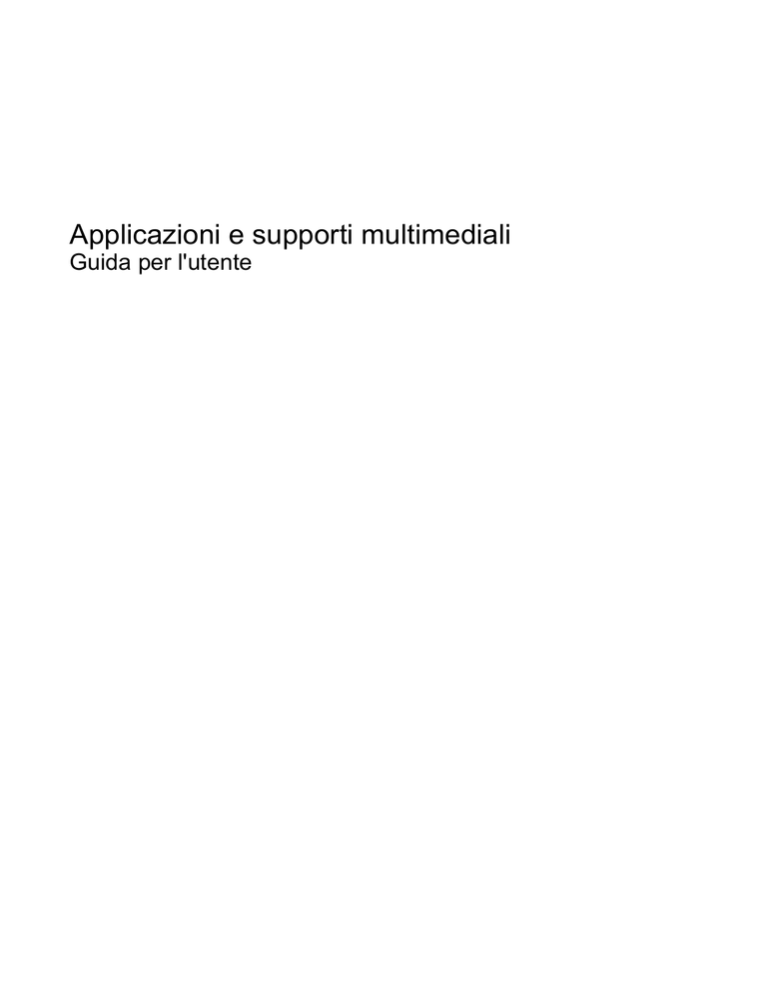
Applicazioni e supporti multimediali
Guida per l'utente
© Copyright 2007 Hewlett-Packard
Development Company, L.P.
Windows è un marchio registrato negli Stati
Uniti di Microsoft Corporation.
Le informazioni contenute in questo
documento sono soggette a modifiche senza
preavviso. Le sole garanzie per i prodotti e i
servizi HP sono definite nelle norme esplicite
di garanzia che accompagnano tali prodotti
e servizi. Nulla di quanto contenuto nel
presente documento va interpretato come
costituente una garanzia aggiuntiva. HP non
risponde di eventuali errori tecnici ed
editoriali o di omissioni presenti in questo
documento.
Prima edizione: dicembre 2007
Numero di parte del documento: 460110-061
Avviso per il prodotto
In questa guida per l'utente vengono descritte le funzionalità comuni nella maggior parte di modelli.
Alcune funzionalità potrebbero quindi non essere disponibili sul proprio computer.
iii
iv
Avviso per il prodotto
Sommario
1 Uso di hardware per le funzionalità multimediali
Uso delle funzionalità audio ................................................................................................................. 1
Jack di ingresso audio (microfono) ...................................................................................... 2
Jack di uscita audio (cuffie) ................................................................................................. 2
Regolazione del volume ...................................................................................................... 3
Uso delle funzionalità video .................................................................................................................. 4
Uso della porta monitor esterno ........................................................................................... 4
Jack di uscita S-Video ......................................................................................................... 5
Utilizzo di un'unità ottica ...................................................................................................................... 6
Identificazione dell'unità ottica installata .............................................................................. 6
Inserimento di un disco ottico (CD o DVD) .......................................................................... 6
Rimozione di un disco ottico (CD o DVD) ............................................................................ 7
Il vassoio si apre ................................................................................................. 7
Il vassoio non si apre .......................................................................................... 7
Uso delle funzioni di attività multimediale ............................................................................................. 9
Uso dei tasti di scelta rapida per attività multimediali .......................................................... 9
2 Utilizzo del software multimediale
Apertura di software multimediale preinstallato .................................................................................. 11
Installazione di software multimediale da un disco ............................................................................ 11
Uso delle applicazioni software multimediali ...................................................................................... 11
Prevenzione delle interruzioni di riproduzione .................................................................................... 12
Modifica delle impostazioni della regione per i DVD .......................................................................... 13
Rispetto delle norme sul copyright ..................................................................................................... 13
Indice analitico .................................................................................................................................................. 14
v
vi
1
Uso di hardware per le funzionalità
multimediali
Uso delle funzionalità audio
Nell'illustrazione e nella tabella seguenti vengono descritte le funzionalità audio del computer.
Componente
Descrizione
(1)
Altoparlanti (2)
Producono il suono.
(2)
Tasto fn
Quando premuto insieme al tasto asterisco, segno meno o segno
più sul tastierino numerico integrato, consente di controllare il
volume.
(3)
Audio, jack di uscita (cuffie)
Consente di collegare altoparlanti stereo alimentati, cuffie,
auricolari stereo o cuffie auricolari con microfono oppure l'audio di
un televisore.
Uso delle funzionalità audio
1
Componente
Descrizione
(4)
Audio, jack di ingresso (microfono)
Permette di collegare un microfono con auricolare opzionale, una
configurazione di microfoni stereo oppure un microfono mono.
(5)
Tasto di scelta rapida di aumento del volume (+)
Quando premuto in combinazione con il tasto fn, aumenta il volume
audio degli altoparlanti.
(6)
Tasto di scelta rapida di diminuzione del volume
(-)
Quando premuto in combinazione con il tasto fn, riduce il volume
audio degli altoparlanti.
(7)
Tasto di scelta rapida di azzeramento del volume
(*)
Quando premuto in combinazione con il tasto fn, annulla o ripristina
il volume audio degli altoparlanti.
(8)
Microfono interno
Registra i suoni.
Jack di ingresso audio (microfono)
Il computer è dotato di un jack per il collegamento di un microfono opzionale a doppio canale mono o
stereo. L'uso di un software per la registrazione del suono con microfoni esterni permette di eseguire
registrazioni stereo.
Il microfono che si intende collegare al suddetto jack deve avere un connettore da 3,5 mm.
Jack di uscita audio (cuffie)
AVVERTENZA! Per ridurre il rischio di lesioni dell'apparato uditivo, regolare il volume prima di
indossare le cuffie o l'auricolare. Per ulteriori informazioni sulle normative e gli avvisi di sicurezza,
consultare la guida Normative e avvisi sulla sicurezza e sull'ambiente nella Guida.
ATTENZIONE: Per evitare di danneggiare una periferica esterna, non inserire un connettore per
canale audio singolo (mono) nel jack per cuffie.
Oltre alle cuffie, il jack di uscita audio permette di collegare anche la funzione di ingresso audio di una
periferica audio come degli altoparlanti ad alimentazione esterna o un impianto stereo.
La periferica che si intende collegare al suddetto jack deve avere un connettore stereo da 3,5 mm.
Quando una periferica è collegata al jack per cuffie, gli altoparlanti vengono disattivati.
2
Capitolo 1 Uso di hardware per le funzionalità multimediali
Regolazione del volume
Per regolare il volume, utilizzare i seguenti controlli:
●
Tasti di scelta rapida del volume del computer: combinazioni del tasto fn (1) e del tasto asterisco
(2), segno meno (3) o segno più (4) del tastierino numerico integrato:
Tasti di scelta rapida del volume del computer:
●
◦
Per azzerare o ripristinare l'audio, premere fn+asterisco.
◦
Per diminuire il volume, premere fn+segno meno.
◦
Per aumentare il volume, premere fn+segno più.
Controllo volume di Windows®:
a.
Fare clic sull'icona Volume nell'area di notifica situata nella parte destra della barra delle
applicazioni.
b.
Aumentare o diminuire il volume spostando il dispositivo di scorrimento verso l'alto o verso il
basso. Fare clic sull’icona Disattiva per disattivare il volume.
oppure
a.
Fare clic con il pulsante destro del mouse sull'icona del Volume nell'area di notifica e fare clic
su Apri mixer volume.
b.
Nella colonna Controllo volume, è possibile aumentare o diminuire il volume spostando il
dispositivo di scorrimento Volume verso l'alto o verso il basso È inoltre possibile disattivare
il volume facendo clic sull’icona Disattiva.
Se l'icona Volume non è visualizzata nell'area di notifica, eseguire la procedura riportata di seguito
per visualizzarla.
a.
Fare clic con il pulsante destro del mouse nell'area di notifica, quindi fare clic su Proprietà.
b.
Fare clic sulla scheda Area di notifica.
Uso delle funzionalità audio
3
●
c.
In Icone di sistema selezionare la casella di controllo Volume.
d.
Fare clic su OK.
Controllo del volume del programma:
La regolazione del volume può anche essere effettuata direttamente in alcuni programmi.
Uso delle funzionalità video
Uso della porta monitor esterno
La porta monitor esterno consente di collegare al computer un dispositivo di visualizzazione esterno,
ad esempio un monitor esterno o un proiettore.
▲
Per collegare un dispositivo di visualizzazione, connettere il cavo di collegamento alla porta monitor
esterno.
NOTA: Se su un dispositivo di visualizzazione esterno correttamente collegato non viene visualizzata
alcuna immagine, premere fn+f4 per commutare la visualizzazione. Premere fn+f4 ripetutamente per
alternare la visualizzazione dell'immagine su schermo tra il display del computer e il dispositivo.
4
Capitolo 1 Uso di hardware per le funzionalità multimediali
Jack di uscita S-Video
Il jack di uscita S-Video a 7 pin consente di collegare il computer a una periferica S-Video opzionale,
come un televisore, un videoregistratore, una videocamera, una lavagna luminosa o una scheda di
cattura video.
Per trasmettere i segnali video mediante il jack di uscita S-Video, è necessario utilizzare un cavo SVideo, che si può acquistare presso i più comuni rivenditori di elettronica. Se si utilizzano
contemporaneamente funzioni audio e video, ad esempio si riproduce sul computer un film su un DVD
e se ne visualizzano le immagini su un televisore, è necessario disporre anche di un cavo audio
standard, disponibile presso i più comuni rivenditori di elettronica, da collegare al jack di uscita audio
(cuffie).
È possibile collegare una periferica S-Video al jack di uscita S-Video, mentre un'immagine viene
contemporaneamente visualizzata sullo schermo o su un qualsiasi altro dispositivo di visualizzazione
esterno supportato.
NOTA: La connessione S-Video offre una qualità delle immagini superiore rispetto a una connessione
video composito.
Per collegare una periferica video al jack di uscita S-Video:
1.
Collegare un'estremità del cavo S-Video al relativo jack del computer.
NOTA: Qualora il jack di uscita S-Video sul computer non fosse disponibile in quanto il computer
è agganciato a un dispositivo di aggancio opzionale, collegare il cavo S-Video al jack di uscita SVideo del dispositivo di aggancio.
2.
Collegare l'altra estremità del cavo al dispositivo video, seguendo le istruzioni della Guida per
l'utente fornita in dotazione con il dispositivo.
3.
Premere fn+f4 per commutare la visualizzazione delle immagini tra le periferiche di visualizzazione
collegate al computer.
Uso delle funzionalità video
5
Utilizzo di un'unità ottica
L'unità ottica consente di riprodurre, copiare e creare CD o DVD, a seconda del tipo di unità utilizzata
e del software installato sul computer.
Identificazione dell'unità ottica installata
▲
Selezionare Start > Computer.
Inserimento di un disco ottico (CD o DVD)
1.
Accendere il computer.
2.
Premere il pulsante di rilascio (1) sul frontalino dell'unità per aprire il vassoio.
3.
Estrarre il vassoio (2).
4.
Tenere il disco per il bordo in modo da non toccarne la superficie e quindi posizionarlo con l'etichetta
rivolta verso l'alto sul perno centrale del vassoio.
NOTA: Se parte del vassoio è coperta dall'unità, inclinare con cautela il disco in modo da
posizionarlo correttamente sul perno centrale.
5.
Premere delicatamente il disco (3) sul perno centrale del vassoio fino a che non risulta
correttamente posizionato.
6.
Chiudere il vassoio.
NOTA: Dopo aver inserito un disco è del tutto normale che occorra attendere alcuni secondi. Se non
è stato selezionato un lettore di file multimediali, viene visualizzata la finestra di dialogo AutoPlay. In
questa finestra viene richiesto di scegliere il modo in cui utilizzare i dati multimediali contenuti sul disco.
6
Capitolo 1 Uso di hardware per le funzionalità multimediali
Rimozione di un disco ottico (CD o DVD)
È possibile rimuovere un disco in due modi, a seconda che il vassoio si apra normalmente o meno.
Il vassoio si apre
1.
Premere il pulsante di rilascio (1) sul frontalino dell'unità per rilasciare il vassoio, quindi estrarre
delicatamente quest'ultimo (2) fino a quando non si ferma.
2.
Rimuovere il disco (3) dal vassoio premendo delicatamente sul perno centrale mentre si solleva il
disco afferrandolo per il bordo. Tenere il disco per il bordo ed evitare di toccare la superficie.
NOTA: Se parte del vassoio è coperta dall'unità, inclinare con cautela il disco mentre lo si
rimuove.
3.
Chiudere il vassoio e riporre il disco nell'apposita custodia.
Il vassoio non si apre
1.
Inserire l'estremità di un fermaglio (1) nel foro di rilascio sul frontalino dell'unità.
2.
Premere delicatamente sul fermaglio fino a rilasciare il vassoio, quindi estrarre quest'ultimo (2) fino
a quando non si ferma.
Utilizzo di un'unità ottica
7
3.
Rimuovere il disco (3) dal vassoio premendo delicatamente sul perno centrale mentre si solleva il
disco afferrandolo per il bordo. Tenere il disco per il bordo ed evitare di toccare la superficie.
NOTA: Se parte del vassoio è coperta dall'unità, inclinare con cautela il disco mentre lo si
rimuove.
4.
8
Chiudere il vassoio e riporre il disco nell'apposita custodia.
Capitolo 1 Uso di hardware per le funzionalità multimediali
Uso delle funzioni di attività multimediale
I tasti di scelta rapida controllano la riproduzione di un CD audio o di un DVD inserito nell'unità ottica.
Uso dei tasti di scelta rapida per attività multimediali
I tasti di scelta rapida per attività multimediali sono costituiti da una combinazione del tasto fn (1) con
uno dei tasti funzione.
●
Quando un CD audio o un DVD non sono in riproduzione, premere fn+f9 (2) per riprodurre il disco.
●
Durante la riproduzione di un CD audio o di un DVD, utilizzare i tasti di scelta rapida indicati di
seguito:
◦
Per sospendere o riprendere la riproduzione del disco, premere fn+f9 (2).
◦
Per interrompere la riproduzione del disco premere fn+f10 (3).
◦
Per riprodurre il brano precedente di un CD audio o il capitolo precedente di un DVD in
riproduzione, premere fn+f11 (4).
◦
Per riprodurre il brano successivo di un CD audio o il capitolo successivo di un DVD in
riproduzione, premerefn+f12 (5).
Uso delle funzioni di attività multimediale
9
2
Utilizzo del software multimediale
Il computer è dotato di software multimediale preinstallato. Per alcuni modelli di computer è inoltre
disponibile un disco ottico contenente ulteriori applicazioni software multimediali.
Le attività multimediali supportate variano a seconda dell'hardware e del software in dotazione con il
computer. Di seguito è riportato un elenco delle attività multimediali che possono essere eseguite dal
computer:
●
Riproduzione dei dati digitali contenuti su supporti quali CD audio e video, DVD audio e video e
canali radio su Internet.
●
Creazione o copia di CD di dati.
●
Creazione, modifica e masterizzazione di CD audio.
●
Creazione, modifica e masterizzazione di un video o di un film su un DVD o su un CD video.
ATTENZIONE:
Per evitare perdita di dati o danni al disco, seguire le istruzioni riportate di seguito:
Prima di scrivere su un disco, collegare il computer ad una fonte di alimentazione esterna affidabile.
Non scrivere su un disco quando il computer è alimentato a batteria.
Prima di scrivere su un disco, chiudere tutti i programmi aperti eccetto il software per CD o DVD in uso.
Evitare di copiare i dati direttamente da un disco di origine a un disco di destinazione o da un'unità di
rete a un disco di destinazione. È infatti preferibile eseguire la copia dei dati prima da un disco di origine
o da un'unità di rete sull'unità disco rigido del computer e quindi da questa sul disco di destinazione.
Non utilizzare la tastiera e non spostare il computer durante la scrittura dei dati su un disco. Il processo
di scrittura è sensibile alle vibrazioni.
NOTA: Per ulteriori informazioni sull'utilizzo del software in dotazione con il computer, consultare le
istruzioni fornite dal produttore'del software e rese disponibili su un disco, nella Guida in linea o sul sito
Web del produttore'.
10
Capitolo 2 Utilizzo del software multimediale
Apertura di software multimediale preinstallato
1.
Selezionare Start > Tutti i programmi.
2.
Fare clic sull'applicazione che si desidera aprire.
Installazione di software multimediale da un disco
1.
Inserire il disco nell'unità ottica.
2.
Quando viene visualizzata l'Installazione guidata, seguire le istruzioni sullo schermo.
3.
Se richiesto dal sistema, riavviare il computer.
Uso delle applicazioni software multimediali
1.
Scegliere Start > Tutti i programmi, e quindi aprire l'applicazione multimediale che si desidera
utilizzare. Ad esempio, se si desidera utilizzare Windows Media Player per la riproduzione di un
CD audio fare clic su Windows Media Player.
NOTA: Alcuni programmi possono trovarsi in sottocartelle.
2.
Inserire il supporto multimediale, come ad esempio un CD audio, nell'unità ottica.
3.
Seguire le istruzioni visualizzate sullo schermo.
oppure
1.
Inserire il supporto multimediale, come ad esempio un CD audio, nell'unità ottica.
Viene visualizzata la finestra di dialogo AutoPlay.
2.
Nell'elenco delle attività, fare clic su un'attività multimediale.
Apertura di software multimediale preinstallato
11
Prevenzione delle interruzioni di riproduzione
Per ridurre le possibilità di interruzione della riproduzione:
●
Salvare il lavoro e chiudere tutti i programmi aperti prima di avviare la riproduzione di un CD o di
un DVD.
●
Non collegare o scollegare alcun componente hardware durante la riproduzione di un disco.
Non avviare la modalità di ibernazione o di sospensione durante la riproduzione di un disco. Altrimenti,
è possibile che venga visualizzato il messaggio di avviso che richiede se si desidera continuare. Se
questo messaggio viene visualizzato, fare clic su No. Dopo aver fornito questa risposta il
comportamento del computer potrebbe essere uno dei seguenti:
●
La riproduzione riprende normalmente
oppure
●
12
La schermata di riproduzione dell'applicazione multimediale potrebbe chiudersi. Per riprendere la
riproduzione del CD o del DVD, fare clic sul pulsante Riproduci nell'applicazione multimediale per
riavviare il disco. In rari casi potrebbe essere necessario uscire dal programma e riavviarlo.
Capitolo 2 Utilizzo del software multimediale
Modifica delle impostazioni della regione per i DVD
La maggior parte dei DVD contenenti file protetti da copyright prevede anche dei codici paese/regione,
che consentono una protezione internazionale del copyright.
È possibile riprodurre un DVD contenente un codice paese/regione solo se tale codice corrisponde alle
impostazioni della regione dell'unità DVD.
ATTENZIONE: L'impostazione della regione dell'unità DVD può essere modificata solo 5 volte.
L'impostazione selezionata per la quinta volta diventa quella permanente.
Il numero di modifiche della regione ancora possibili è visualizzato nella scheda Regione DVD.
Per modificare le impostazioni nel sistema operativo, seguire le istruzioni riportate di seguito:
1.
Selezionare Start > Computer > Proprietà sistema.
2.
Nel riquadro di sinistra, fare clic su Gestione periferiche.
NOTA: Windows è dotato della funzione Controllo account utente che contribuisce a migliorare
la protezione del computer. Il sistema potrebbe richiedere l'autorizzazione o la password per attività
come l'installazione di applicazioni, l'esecuzione di utilità o la modifica delle impostazioni di
Windows. Per ulteriori informazioni consultare la Guida in linea di Windows.
3.
Fare clic sul segno "+" accanto a Unità DVD/CD-ROM.
4.
Fare clic con il pulsante destro del mouse sull'unità DVD di cui si intende modificare le impostazioni
della regione, quindi fare clic su Proprietà.
5.
Apportare le modifiche desiderate nella scheda Regione DVD.
6.
Fare clic su OK.
Rispetto delle norme sul copyright
In base alle leggi vigenti sul copyright, è un reato eseguire copie non autorizzate di materiale protetto
da copyright, tra cui programmi informatici, film, trasmissioni e registrazioni audio. Il computer non deve
essere utilizzato per questi scopi.
Modifica delle impostazioni della regione per i DVD
13
Indice analitico
A
Altoparlanti 1
attività multimediali, tasti di scelta
rapida 9
Audio, funzionalità 1
Aumento del volume,
identificazione tasto di scelta
rapida 2
Auricolari 1
C
CD
inserimento 6
protezione 10
rimozione 7
riproduzione 12
scrittura 10
codici paese/regione dei DVD 13
Cuffie 1
Cuffie, jack di uscita audio 1
D
Diminuzione del volume,
identificazione tasto di scelta
rapida 2
Disattivazione audio,
identificazione tasto di scelta
rapida 2
Disattivazione volume,
identificazione tasto di scelta
rapida 2
disco ottico
inserimento 6
rimozione 7
scrittura 10
DVD
inserimento 6
modifica delle impostazioni della
regione 13
protezione 10
14
Indice analitico
rimozione 7
riproduzione 12
scrittura 10
DVD, impostazioni della
regione 13
I
ingresso audio (microfono),
jack 2
Ingresso audio, jack
(microfono) 2
Interno, identificazione
microfono 2
J
Jack
ingresso audio (microfono) 2
uscita audio (cuffie) 1
jack
ingresso audio (microfono) 2
uscita audio (cuffie) 2
uscita S-Video 5
M
microfoni, tipi supportati 2
Microfono, interno 2
monitor esterno, porta 4
monitor, collegamento 4
Multimediale, software
descrizione 10
N
norme sul copyright 13
P
porte
monitor esterno 4
Programmi
multimediali 10
programmi
uso 11
proiettore, collegamento 4
protezione della riproduzione
12
S
S-Video, jack di uscita 5
Software
multimediali 10
software
uso 11
software multimediale
uso 11
T
Tasti di scelta rapida
aumento del volume 2, 3
azzeramento volume 2, 3
diminuzione del volume 2, 3
TV 2
U
unità ottica
protezione 10
riproduzione 12
Uscita audio, jack (cuffie) 1
uscita audio, jack (cuffie) 2
V
VCR 2
volume, regolazione 3